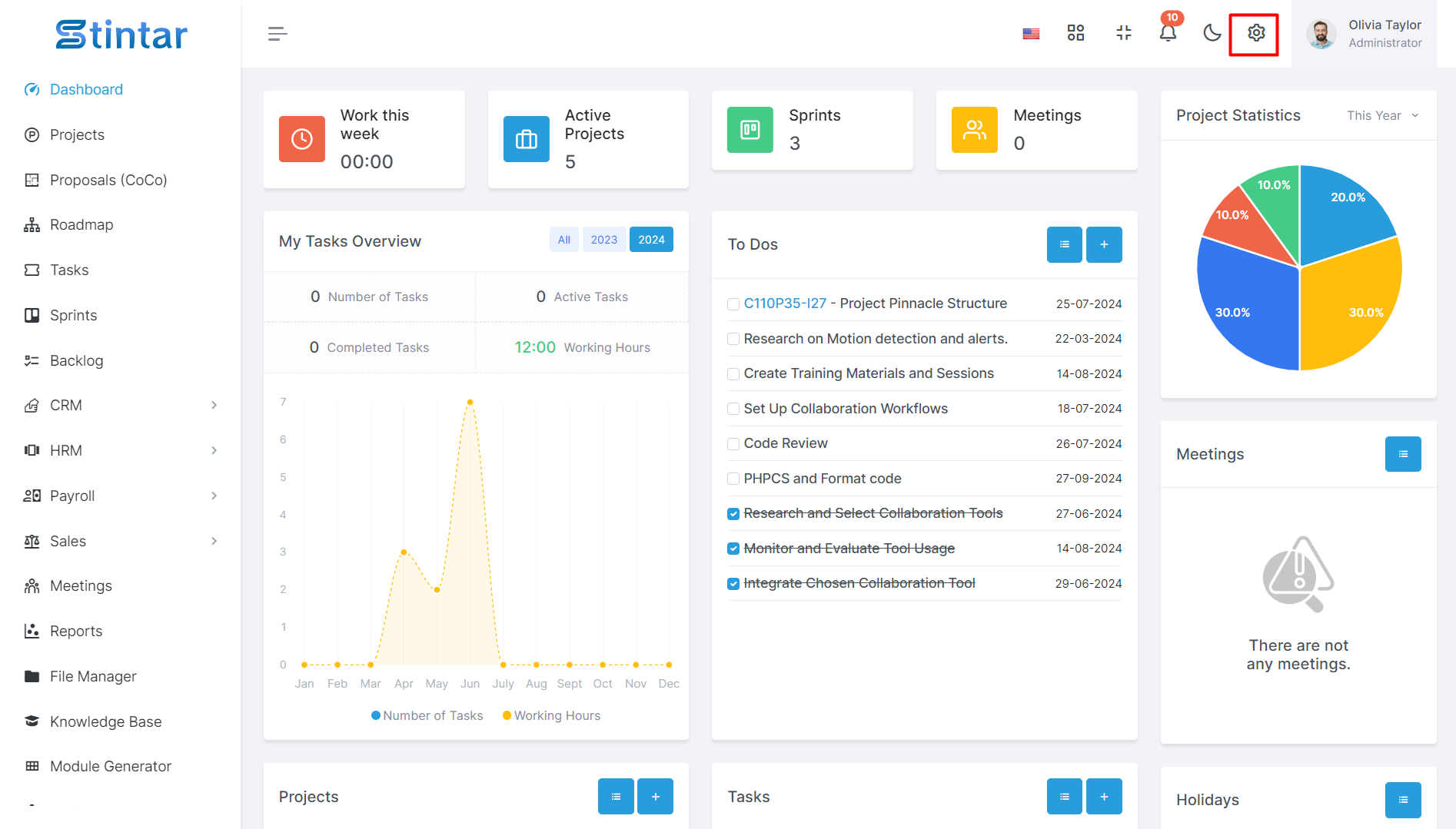Bagaimana Cara Mengakses Penyesalan Tema?
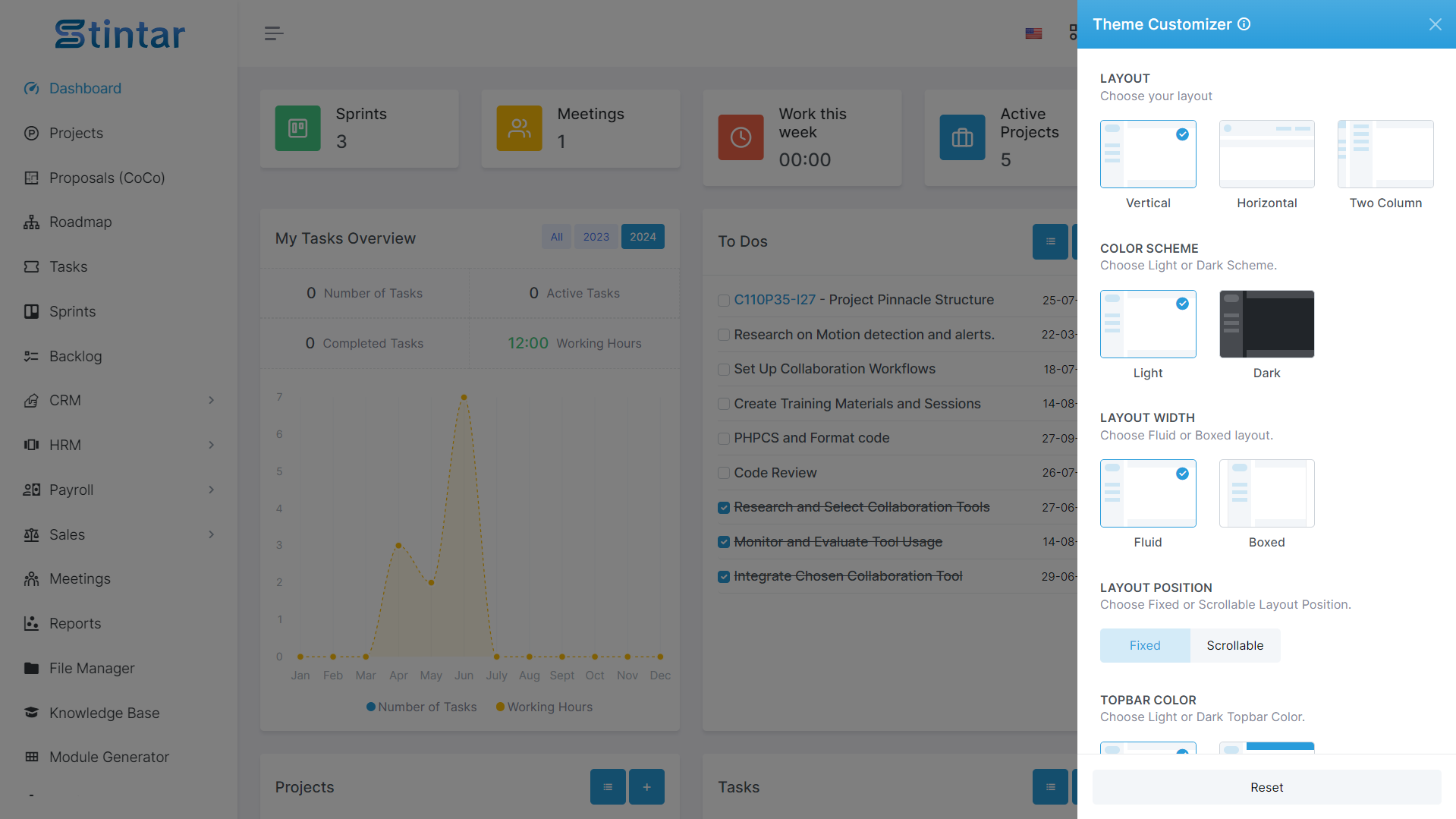
Sesuaikan tampilan alat Anda dengan penyesuai tema. Sesuaikan tata letak, warna, dan lainnya untuk antarmuka yang dipersonalisasi.
Mengakses Pengaturan
Untuk mulai menyesuaikan tema, cari dan klik ikon pengaturan. Ikon ini biasanya diwakili oleh tiga garis horizontal atau simbol roda gigi, dan biasanya terletak di pojok kanan atas atau dalam menu dropdown.
Menu Pengaturan
Setelah mengklik ikon pengaturan, menu dropdown atau halaman pengaturan terpisah akan muncul, menyediakan akses ke berbagai opsi konfigurasi.
Menyesuaikan Aspek Tema
Di dalam menu pengaturan, Anda akan menemukan bagian yang didedikasikan untuk penyesuaian tema. Bagian ini memungkinkan Anda mengubah berbagai aspek tema agar sesuai dengan preferensi Anda.
Berikut penjelasan detail setiap aspek yang dapat disesuaikan:
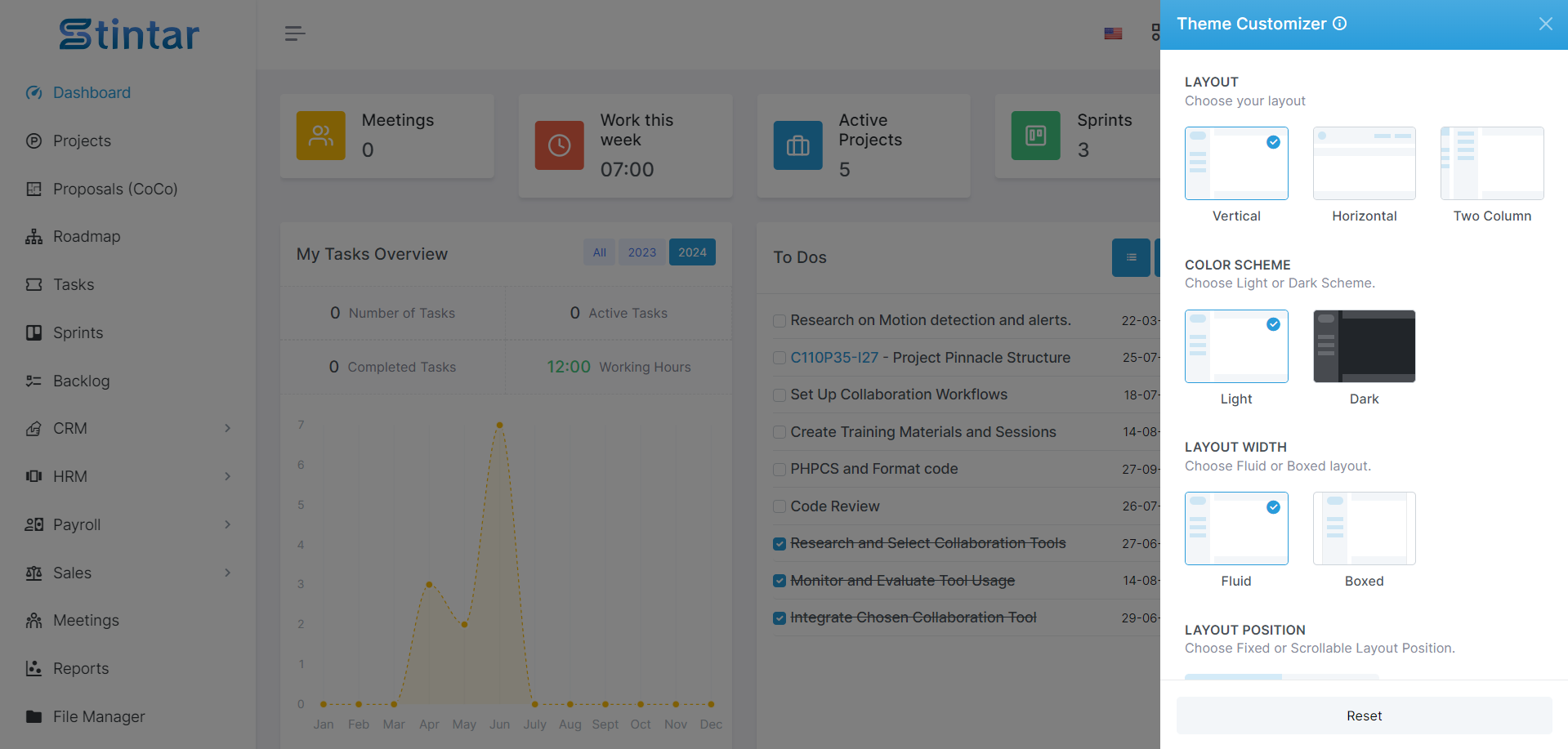
Tata Letak
Opsi tata letak menentukan susunan elemen dalam antarmuka alat. Bergantung pada desain alat, Anda mungkin memiliki opsi seperti tata letak kisi, tata letak daftar, atau konfigurasi tata letak khusus.
Skema warna
Opsi ini memungkinkan Anda memilih palet warna untuk antarmuka. Anda mungkin memiliki skema warna yang telah ditentukan sebelumnya untuk dipilih, atau Anda mungkin dapat menyesuaikan warna individual sesuai preferensi Anda.
Lebar Tata Letak
Menyesuaikan lebar tata letak memungkinkan Anda mengontrol lebar antarmuka alat. Anda mungkin memiliki opsi untuk memilih antara tata letak lebar kotak atau lebar lancar, yang masing-masing menawarkan karakteristik tampilan berbeda.
Posisi Tata Letak
Pengaturan posisi tata letak menentukan penempatan elemen kunci dalam antarmuka, seperti bilah navigasi, bilah sisi, atau header. Pilihannya mungkin mencakup navigasi atas, navigasi samping, atau kombinasi keduanya.
Warna Bilah Atas
Opsi ini memungkinkan Anda menyesuaikan warna bilah navigasi atau bilah alat atas. Anda dapat memilih warna yang melengkapi keseluruhan tema atau selaras dengan identitas merek Anda.
Ukuran Bilah Sisi
Menyesuaikan ukuran sidebar memungkinkan Anda mengontrol lebar atau tinggi menu sidebar. Bergantung pada preferensi dan kondisi layar, Anda dapat menambah atau mengurangi ukuran untuk mengoptimalkan efisiensi navigasi.
Tampilan Bilah Samping
Opsi ini menentukan gaya tampilan menu sidebar. Pilihan umum mencakup tampilan yang diciutkan, tampilan yang diperluas, atau sidebar yang dapat diubah yang dapat disembunyikan atau ditampilkan sesuai kebutuhan.
Warna Bilah Sisi
Mirip dengan warna bilah atas, opsi ini memungkinkan Anda menyesuaikan skema warna menu bilah sisi. Anda dapat memilih warna yang meningkatkan visibilitas dan kegunaan.
Gambar Bilah Sisi
Beberapa alat mungkin menawarkan opsi untuk menyertakan gambar atau ikon dalam menu sidebar untuk daya tarik visual atau identifikasi item menu dengan cepat. Pengaturan ini memungkinkan Anda untuk mengelola dan menyesuaikan gambar-gambar ini sesuai keinginan.
Dengan menyesuaikan berbagai aspek tema ini, Anda dapat membuat antarmuka yang dipersonalisasi dan menarik secara visual yang meningkatkan kegunaan dan selaras dengan preferensi atau pedoman branding Anda.